今回はPremiere Proの「エッセンシャルグラフィックス」による「動画」「画像」の設定方法について解説していきます。
エッセンシャルグラフィックスの「動画」「画像」
今回はPremiere Proの「エッセンシャルグラフィクス」の「動画」「画像」について解説をしていきます。
「エッセンシャルグラフィックス」はの「動画」「画像」は普通に挿入しただけでは「エッセンシャルグラフィックス」で編集することはできません。
「エッセンシャルグラフィックス」での編集方法
「エッセンシャルグラフィックス」で「動画」「画像」を編集できるようにするためには直接タイムラインにアイテムを挿入するのではなく「エッセンシャルグラフィックス」経由でファイルを挿入する必要があります。
「エッセンシャルグラフィックス」で「動画」「画像」を編集
1-1.「エッセンシャルグラフィックス」の開き方は前回の動画を参考にしてください。

#57 Premiere Proの「エッセンシャルグラフィックス」の基本の使い方を解説 ~ Premiere Proの使い方を一つ一つ解説 ~ - かとじしの覚え部屋
PremierePro_エッセンシャルグラフィックス
1-2-1.「エッセンシャルグラフィックス」に「動画」を挿入する場合は「エッセンシャルグラフィックス」のファイル挿入から「ファイルから…」を押下し、動画ファイルを挿入します。
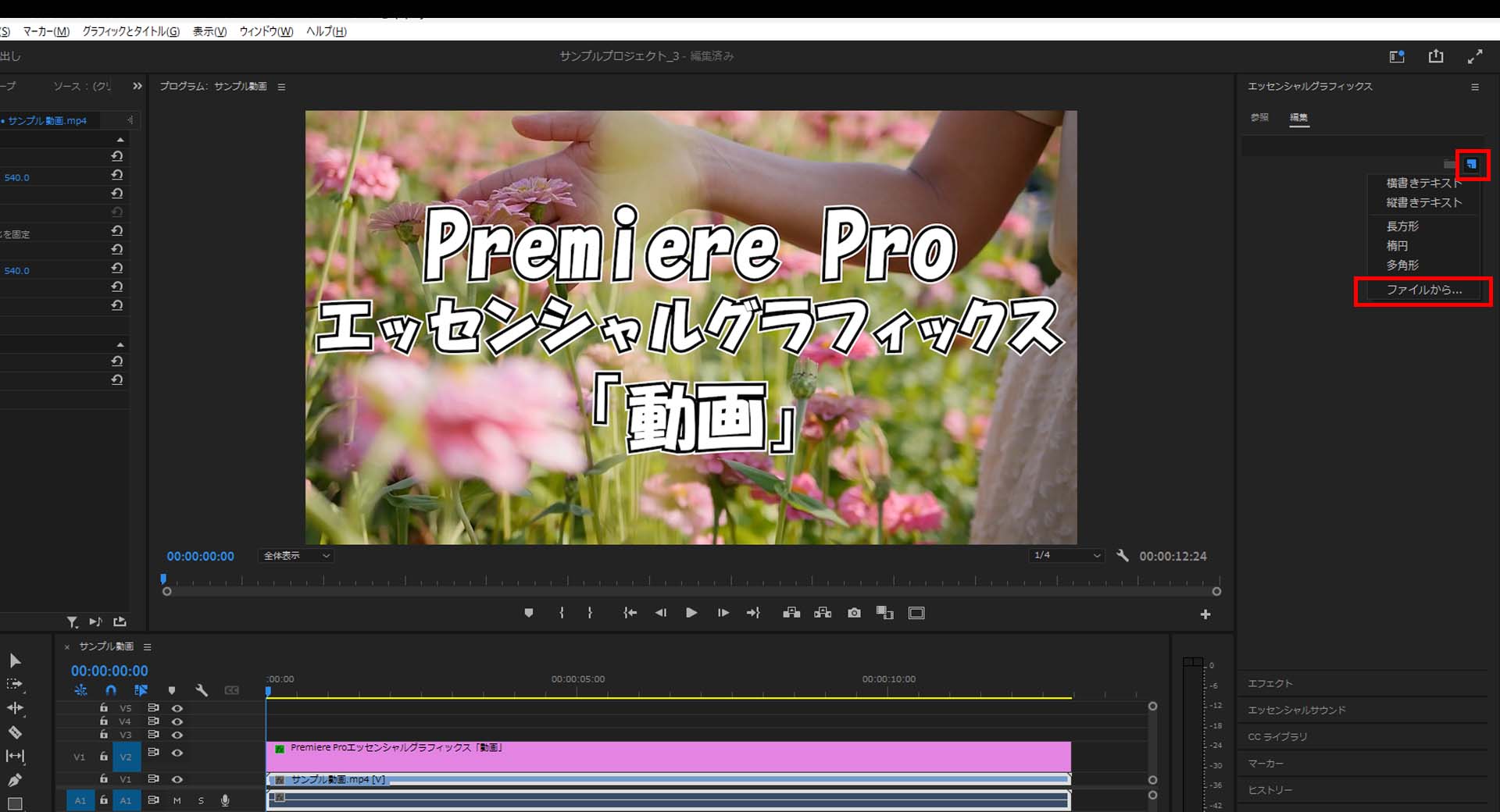
1-2-2.「エッセンシャルグラフィックス」経由で動画を挿入すると「グラフィックス」ファイルとして挿入されます。
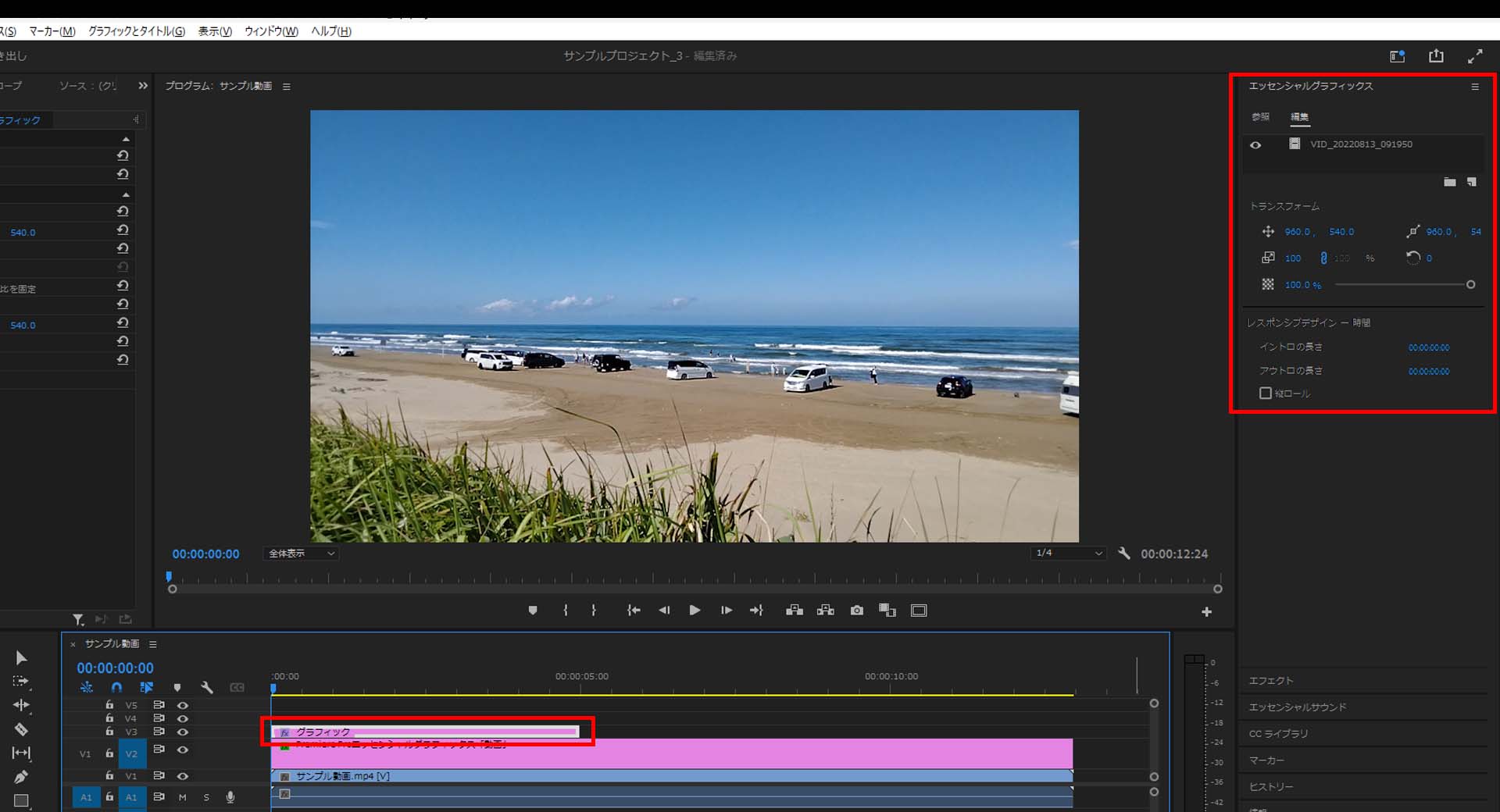
1-3-1.「エッセンシャルグラフィックス」に「画像」を挿入する場合は「エッセンシャルグラフィックス」のファイル挿入から「ファイルから…」を押下し、画像ファイルを挿入します。
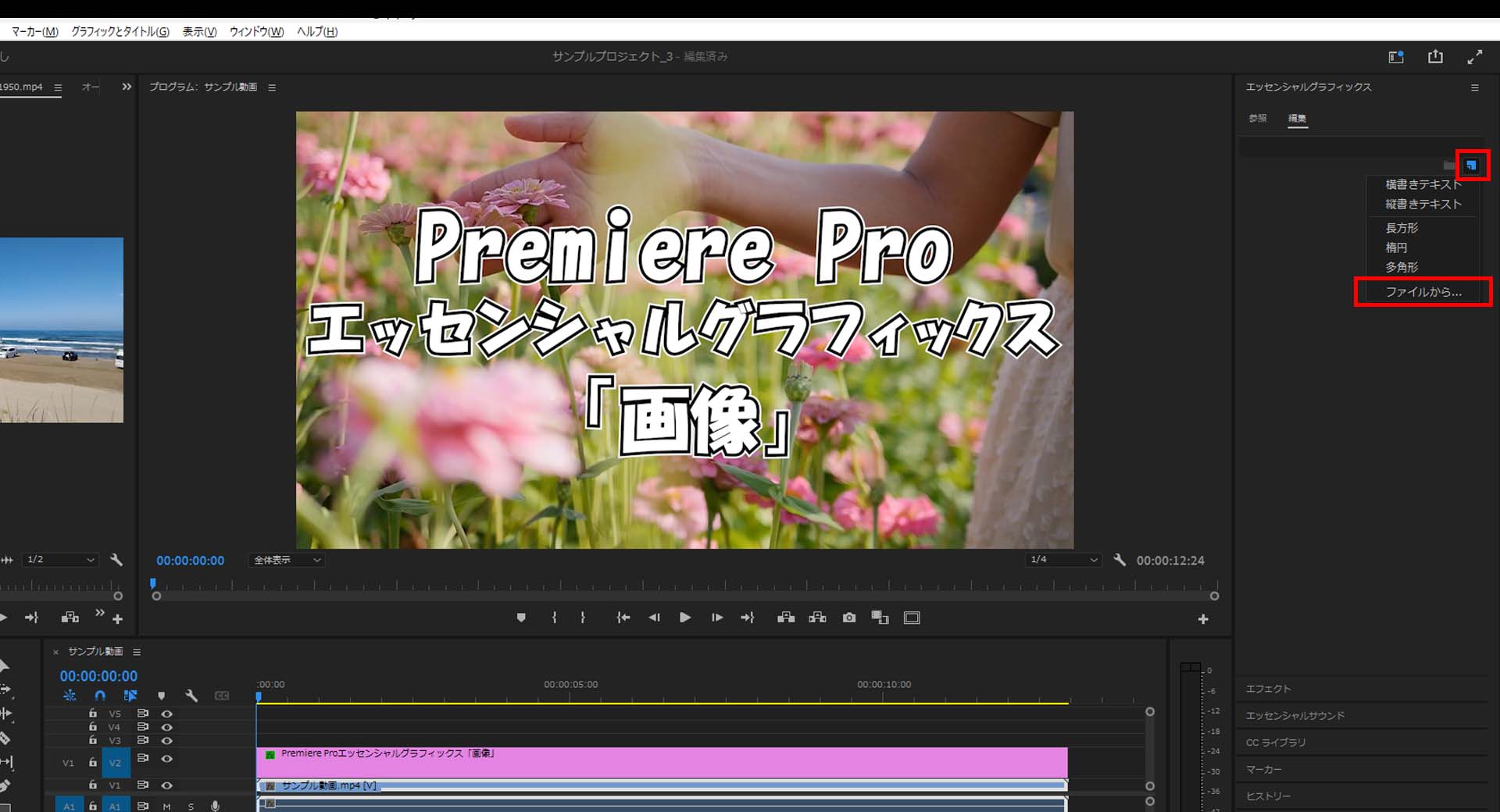
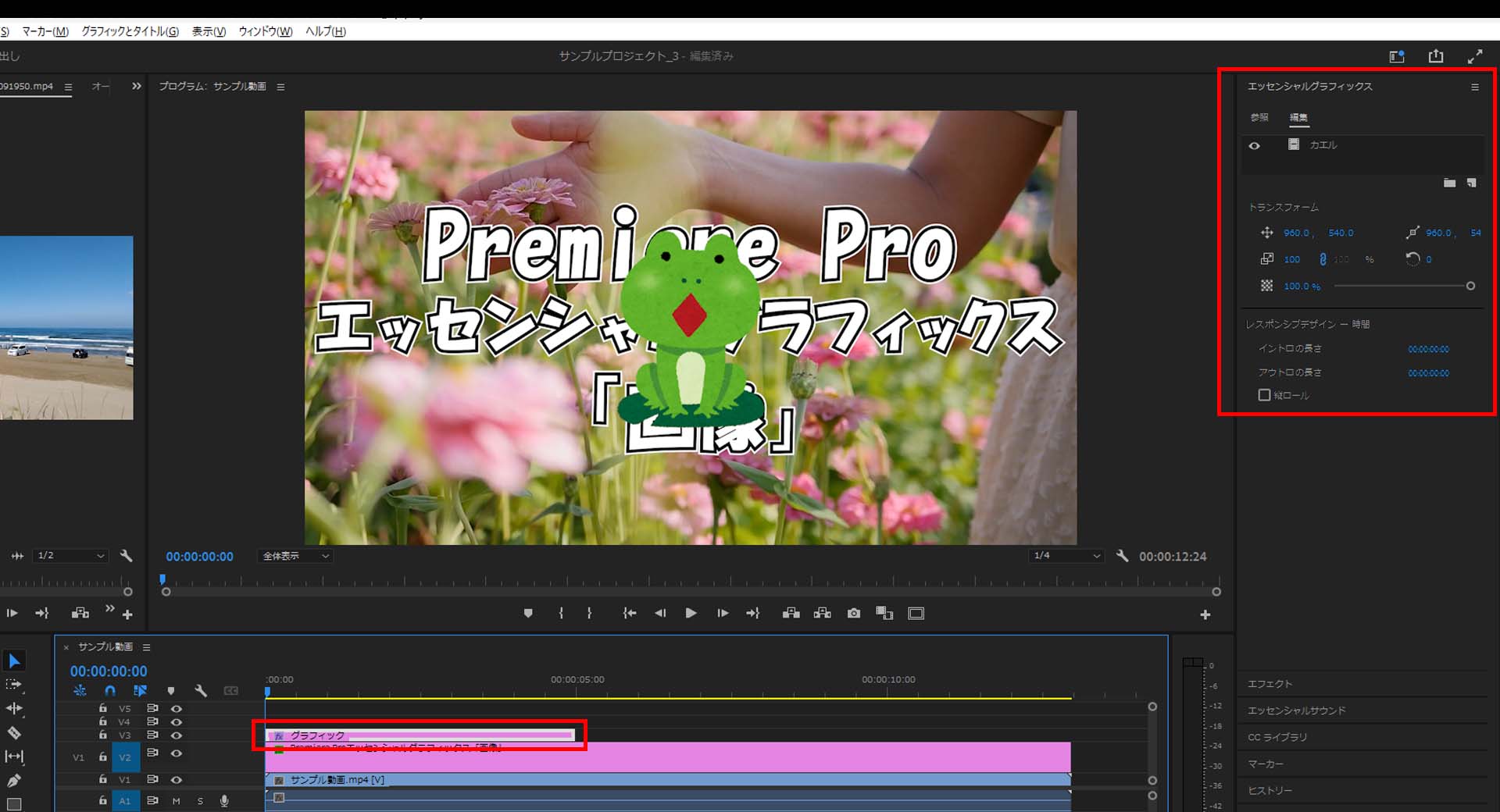
今回はここまで。
次回はエッセンシャルグラフィックスの「整列」について解説をしていきます。



コメント